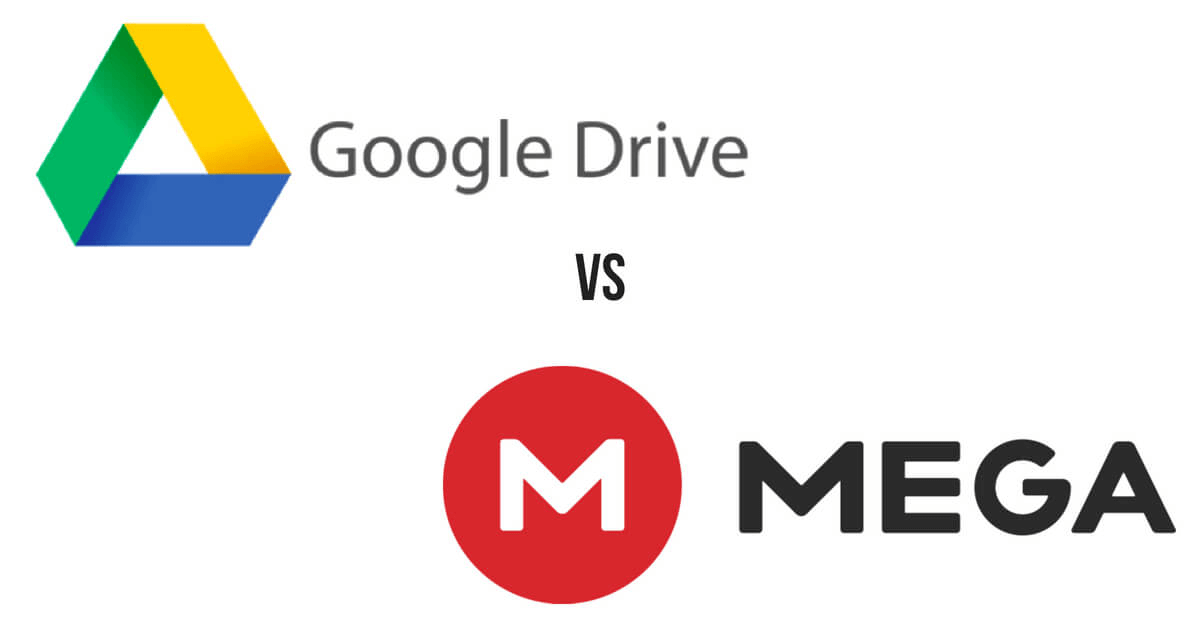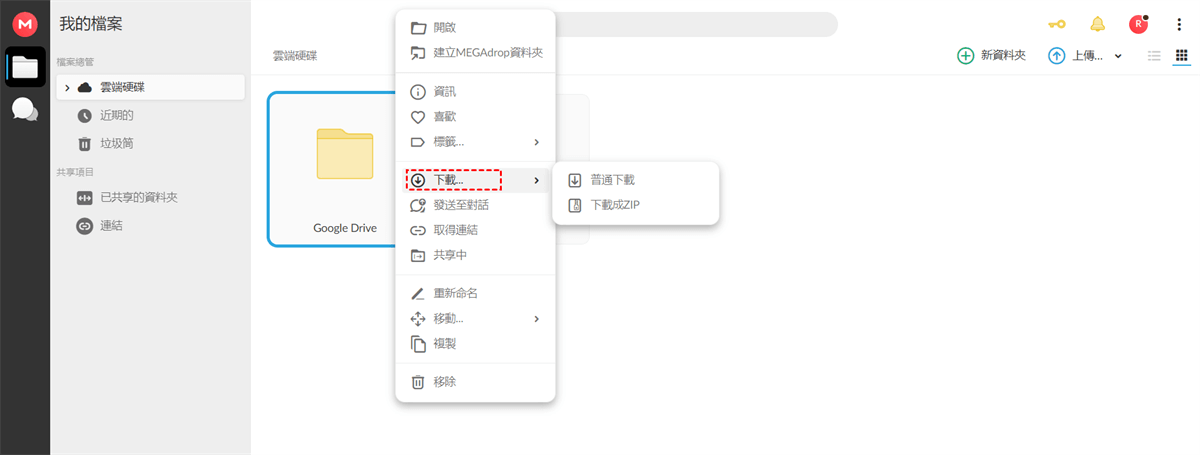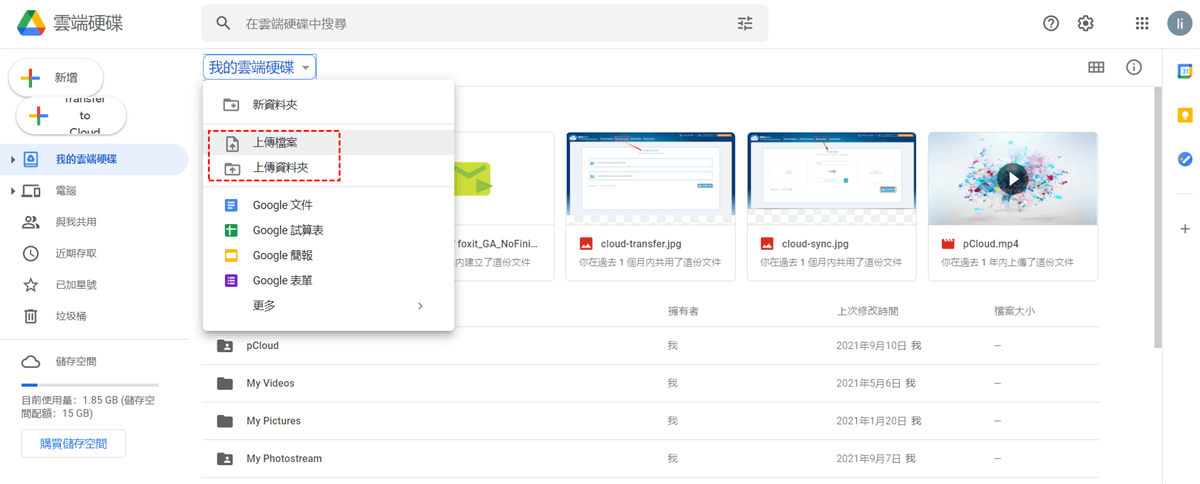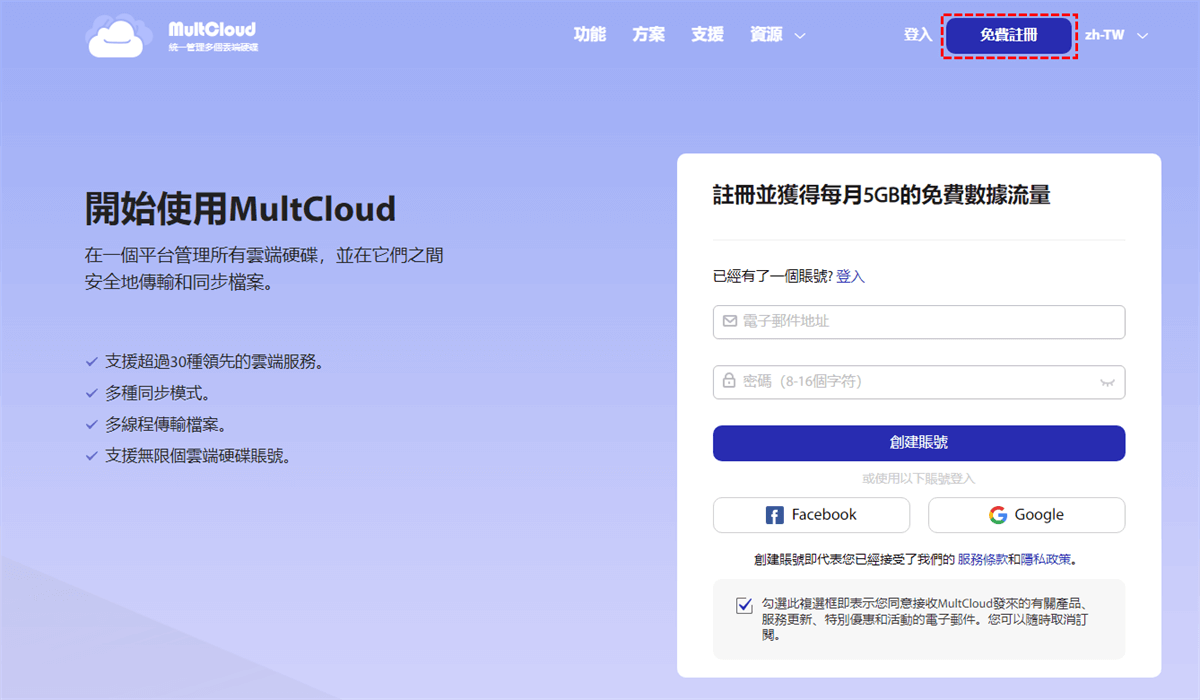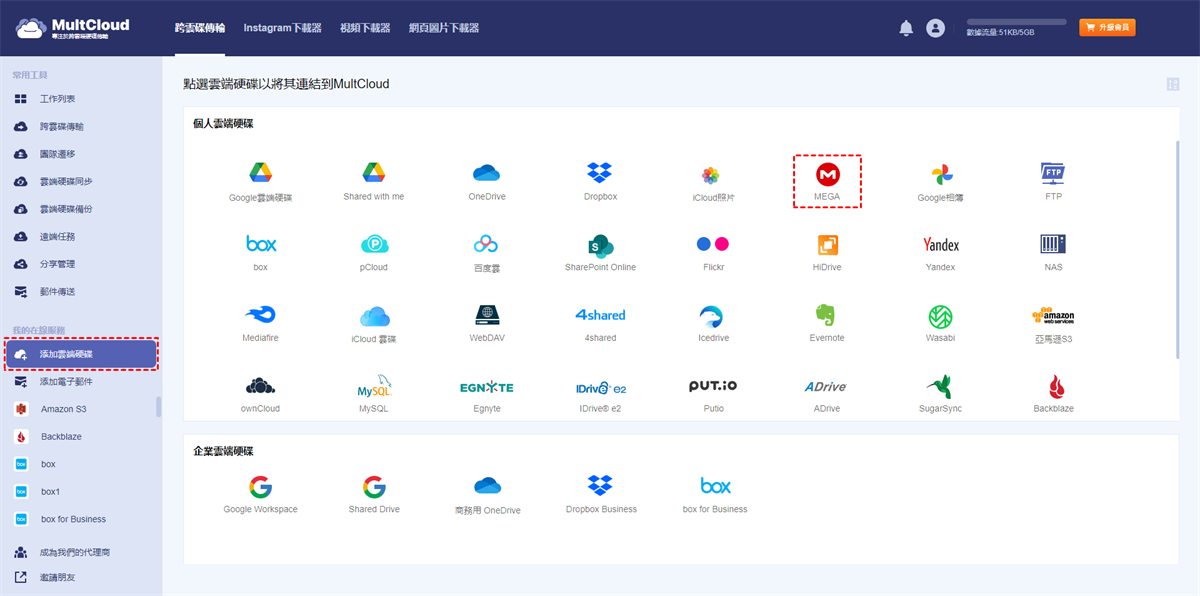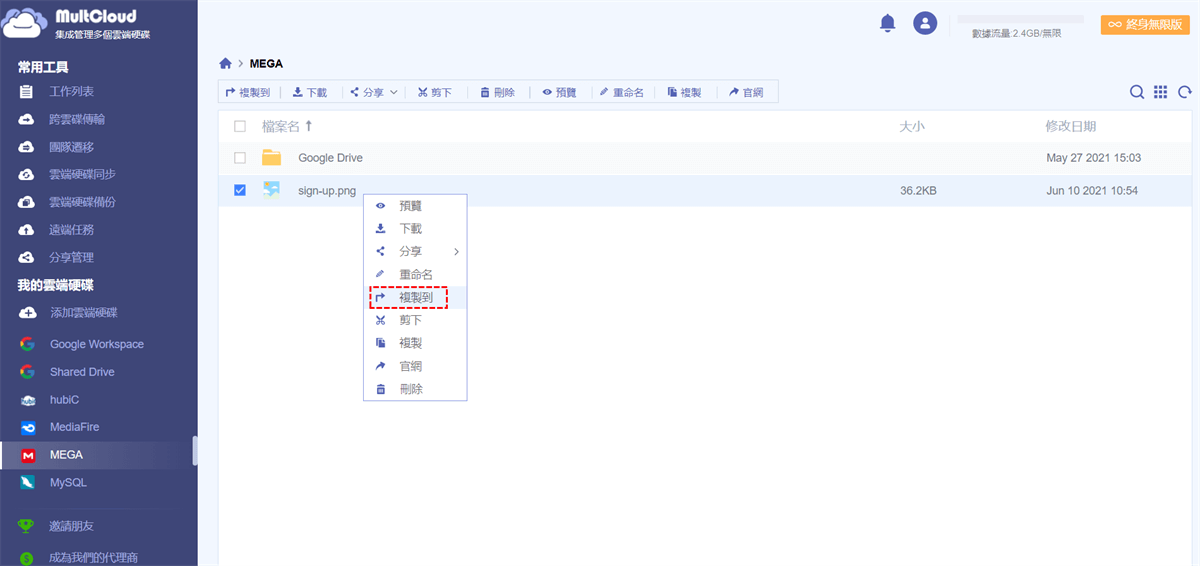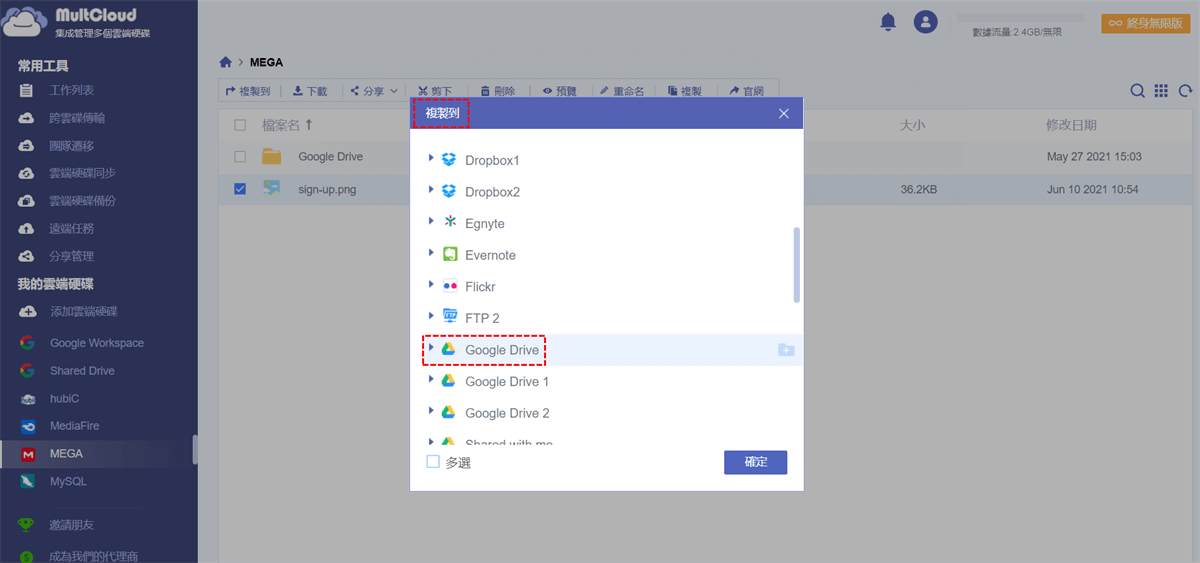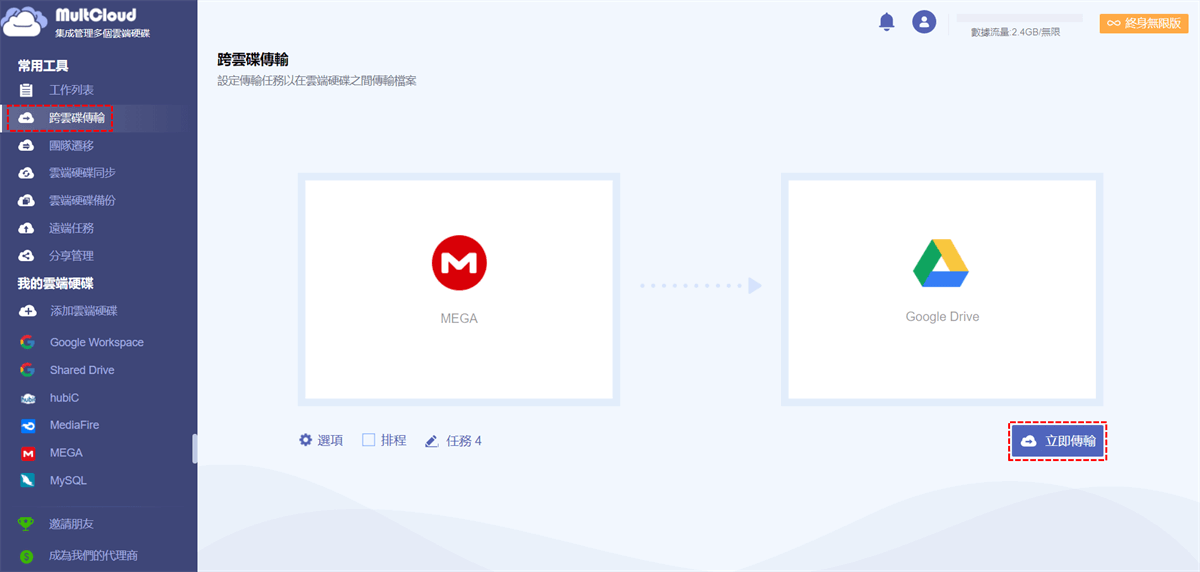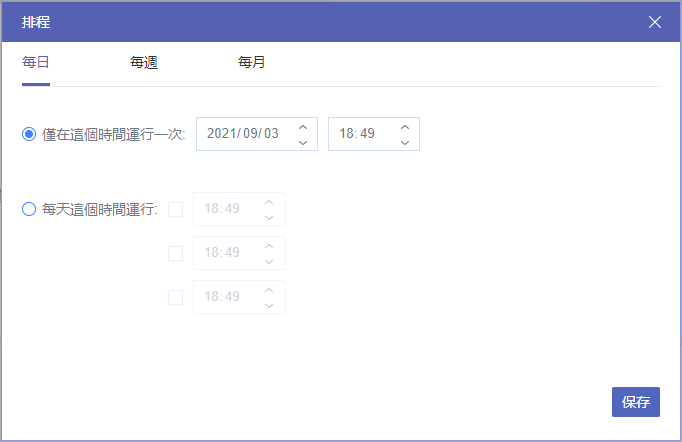快速搜尋:
MEGA與Google Drive:你喜歡哪一種?
Google雲端硬碟
眾所周知,Google雲端硬碟是Google推出的檔案存儲和同步服務,由Google於2012年發佈。作為一款雲端存儲服務,它允許使用者存儲檔案和個人數據以及共享檔案。目前,它為免費用戶提供15GB的可用存儲空間。如今,只要您擁有Google帳戶,就可以使用它來存儲您的數據。
MEGA
MEGA是Mega Limited提供的檔案託管和雲端存儲服務,由金·達康於2013年創立。可以說它是專門為基於Web的應用程式而設計的,另外,MEGA還支援Android、Windows、Phone和iPhone的移動應用程式。目前,MEGA提供20GB的免費存儲空間,使用者還可以透過各種“成就”激活額外的存儲配額。 Google雲端硬碟與MEGA
要瞭解有關它們在其他方面的資訊,請參閱以下試算表。
| MEGA | Google雲端硬碟 |
|---|---|
| 提供20GB的免費存儲空間 | 提供15GB的可用存儲空間 |
| 提供數量有限的付費存儲空間 | 提供數量有限的付費存儲空間 |
| 使用MEGA的用戶數量較少 | 使用Google Drive的用戶數量居多 |
| 最大存儲大小為16TB | 最大存儲容量為30TB |
| 為所有作業系統和基於Web的系統提供應用程式 | 不提供適用於所有作業系統和基於Web的系統的應用程式 |
| 支持檔案版本控制 | 支持檔案版本控制 |
| 額外存儲費用較低,意味著成本較低 | 對額外的存儲收取相對較高的費用,意味著成本較高 |
| 提供的數據安全性低於Google Drive | 提供了數據的全方位保護 |
MEGA轉Google Drive!為什麼?
“我有一個MEGA帳戶,裡面有一些重要檔案,我想將數據從MEGA轉移到Google雲端硬碟做一個備份。把檔案從MEGA轉移到Google Drive的最佳方法是什麼?”
眾所周知,MEGA和Google Drive是兩個著名的雲端存儲服務。許多用戶同時使用MEGA和Google Drive來存儲他們的數據。但是,在使用這兩種雲端硬碟時,您可能會發現有時需要在MEGA和Google Drive之間移動數據。
之前,MEGA提供了50G的储存空间,大量的使用者將資料從MEGA匯入雲端。隨著時代的變遷,現在的資料都是以GB來計算,雲端空間也提升到了TB。MEGA不但沒提升空間反而降為20GB,再加上各種資料流出、帳號外洩的事件發生,MEGA或許已經不是我們該待的地方了。
在這篇文章中,我們將爲您介紹2種安全且免費的解決方案來幫助您把MEGA檔案轉移到Google雲端硬碟。
方案一:以傳統方式將檔案從MEGA轉Google Drive [下載上傳]
包含MEGA和Google雲端硬碟在內的雲端服務,都有自己的應用程式。如果要想將檔案從MEGA匯入Google Drive,傳統方式是使用雲端儲存服務的下載和上傳功能。
步驟1:打開MEGA網頁,登入您的帳號,將您想要轉存到Google雲端硬碟的檔案下載到本地。
步驟2:在另一個視窗上打開Google雲端硬碟網頁,並登入您的帳號。點選“我的雲端硬碟”下拉視窗中的“上傳檔案”圖示以上載目標檔案,然後等待程式完成。
這雖是一種簡單的方法,但由於受到網路狀況及檔案體積影響,一般會花費大量時間。並且您須在整項作業完成之前始終保持電腦正常運行。因此這種方法對於大多數用戶來說,傳統下載和上傳方法太過費時費力,並沒有受到大家喜歡。
那麼,是否有一種更簡潔、快速的方法,可以讓我們直接將檔案從MEGA傳輸至Google雲端硬碟呢?答案是有的。下文將為您介紹一種新的方法,使您可以無需切換網頁和帳號,也無需再手動下載和上傳檔案,只需在一個頁面作業即可輕鬆將檔案從MEGA搬移到Google雲端硬碟。
方案二:以進階方式將檔案從MEGA轉Google Drive(2種選擇)
MultCloud是一款强大的多雲端儲存管理器,它可以將多個雲盤集成到一個應用程式中管理和傳輸數據。您不僅可以透過簡單的作業從一個雲端硬碟複製到另一個雲端硬碟,無需下載和上載,還可以直接跨雲端硬碟同步檔案。
目前,MultCloud支援近30種雲端硬碟,包括Dropbox、Dropbox Business、Google雲端硬碟、Google Workspace、Google相簿、OneDrive、iCloud, SharePoint Online、商務用OneDrive、MEGA、Flickr、FTP、Box、Box for Business、pCloud、亞馬遜S3、Wasabi、SugarSync、Hubic、Evernote、CloudMe、Cubby、MyDrive、WEB.DE、Yandex、HiDrive、MySQL、Egnyte、Putio、Backblaze、MediaFire、ownCloud、ADrive、百度雲,甚至 NAS、WebDAV、FTP/SFTP、與我共用和共用雲端硬碟。

- 完美集成:集中管理多達30+個雲端硬碟;
- 隨性遷移:根據自己的需要進行一次性或增量遷移;
- 實時同步: 提供10種自定義同步模式,簡化協作;
- 智能備份:將備份的數據恢復到以前的版本,任意時間和地點;
- 遠程上傳: 直接將URL、種子檔案或磁力連接下載到雲端。
有了MultCloud,您可以更快地將MEGA備份到Google Drive,或管理其他雲端硬碟帳號。以下是有關如何把檔案從MEGA轉移到Google Drive的詳細步驟。
步驟1:在使用MultCloud之前,您需先創建自己的MultCloud帳號。或者,您可以直接使用您的Google+或Facebook帳號登入。
步驟2:將MEGA添加到MultCloud。點選“添加雲端硬碟”>“MEGA”,授權MultCloud對MEGA帳號的存取權限。然後以同樣的方式將Google Drive添加到MultCloud。
選項A:"複製到"
當您要僅傳輸部分MEGA檔案時,則可以選擇下文的方法,以快速將檔案從MEGA複製到Google Drive。
步驟3:在視窗左側點選“MEGA”以開啓其內容,滑鼠輕按右鍵選擇您想要轉存的檔案,然後選擇“複製到”。
步驟4:在彈出視窗中選擇想要接收檔案的Google雲端硬碟,然後點選“確定”。
選項B:"跨雲碟傳輸"
當您要將MEGA中的整個資料夾或所有檔案搬家到Google雲端硬碟時,則可以使用下文的方法,以快速將資料從MEGA傳輸至Google雲端硬碟。
步驟3:點選“跨雲碟傳輸”,選中整個MEGA雲端硬碟,或其資料夾作為傳輸源,然後選中Google雲端硬碟或其某個目錄作為傳輸目的地。最後點選“立即傳輸”。
小貼士:
- 點選傳輸後您就可以關閉網頁甚至電腦,因為程式會在後台繼續運行,不會被影響。
- 如果您希望定時將資料從MEGA轉Google Drive,則可以點選“排程”以設定排程任務。然後MultCloud可以在每日/每週/每月等指定時間自動將檔案從MEGA轉存至Google雲端硬碟。
“下載上傳”的局限性 (傳統方式 VS. 進階方式)
以上我們介紹了2種實現MEGA轉Google Drive的方案,一種是傳統的下載上傳方式,另一種是使用專門的雲端硬碟管理器(MultCloud)。雖然兩種方式都可行,但是我們更推薦使用MultCloud。因爲傳統方式具備以下的局限性:
☹️速度:將資料從一個雲端驅動器下載到本地設備,然後將其上傳到另一個雲端驅動器可能非常耗時,並且可能會導致傳輸速度變慢。
☹️資料頻寬:與直接雲端到雲端傳輸相比,下載然後上傳資料會消耗更多的資料頻寬。在處理大文件或有限的網路資源時,這可能是一個問題。MultCloud使用的數據流量,在自己的服務器上運行,不會被資料頻寬所影響。
☹️本地儲存依賴關係:傳統方法涉及在將資料傳輸到另一個雲端驅動器之前在本地儲存資料。這需要足夠的本地儲存空間。如果在儲存容量有限的裝置上,這種方法可能不太可行。
☹️潛在的資料遺失風險:在傳輸過程中在本地儲存資料會帶來資料遺失或損壞的風險。如果在下載或上傳階段出現問題,就有可能遺失資料。MultCloud是直接綫上傳輸,無需透過本地。
☹️需手動設置:傳統方法可能需要在過程的各個階段進行人工幹預,與直接雲到雲傳輸相比不太方便。MultCloud可以安排自動化的雲端到雲端傳輸。
MultCloud的其它資訊
MultCloud作為全球領先的雲端硬碟管理器,除跨雲碟傳輸功能外,還具有許多其他的強大功能。例如雲端硬碟同步,在此功能中,MultCloud不僅支援8種同步模式(實時同步、雙向同步、簡單同步、鏡像同步、移動同步、累積同步、更新同步、增量同步、完全備份同步),還支援檔案過濾等特別功能。除此以外,您還可以直接將檔案從網頁儲存至雲端硬碟,例如直接從網路下載檔案至Google Drive。
MultCloud支援的雲端硬碟
-
Google Drive
-
Google Workspace
-
OneDrive
-
OneDrive for Business
-
SharePoint
-
Dropbox
-
Dropbox Business
-
MEGA
-
Google Photos
-
iCloud Photos
-
FTP
-
box
-
box for Business
-
pCloud
-
Baidu
-
Flickr
-
HiDrive
-
Yandex
-
NAS
-
WebDAV
-
MediaFire
-
iCloud Drive
-
WEB.DE
-
Evernote
-
Amazon S3
-
Wasabi
-
ownCloud
-
MySQL
-
Egnyte
-
Putio
-
ADrive
-
SugarSync
-
Backblaze
-
CloudMe
-
MyDrive
-
Cubby